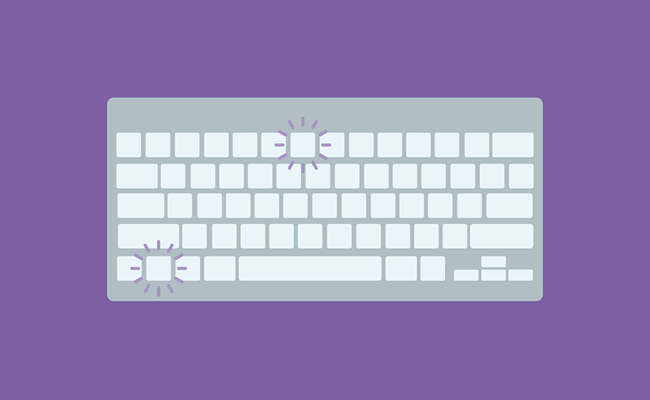As teclas de atalho são muito úteis e existem tantas disponíveis que levaria muito tempo para aprendê-las, porém, existem algumas teclas de atalho simples que podem facilitar nosso trabalho diário. Confira nesse artigo 10 teclas de atalho úteis que você deveria memorizar para melhorar a sua produtividade no trabalho.
Teclas de atalho para melhorar a produtividade
1. Ctrl+C, Ctrl+V e Ctrl+X
O clássico Ctrl+C e Ctrl+V permite copiar e colar textos, arquivos e imagens no Windows e além deles você pode usar o “Ctrl+X” para recortar. Por exemplo, se você deseja mover um arquivo de uma pasta para outra, em vez do Ctrl+C e Ctrl+V, você usa o Ctrl+X para recortar o item e o Ctrl+V para movê-lo para a nova pasta.
2. Win+V
O Win+V é uma tecla de atalho muito útil para quem copia e cola texto. Ao pressionar essa combinação de teclas, você abre o histórico da área de transferência, que permite reutilizar textos copiados anteriormente, após abrir o histórico, basta clicar no texto desejado e ele será colado no programa aberto no computador.
3. Win+Shift+S
Se você faz capturas de tela no Windows com frequência, a tecla de atalho Win+Shift+S pode agilizar essa tarefa para você. Quando você pressiona a combinação de teclas Win+Shift+S, a ferramenta de captura de tela do Windows é acionada e você pode fazer capturas de tela retangular, forma livre, janela ou tela inteira.
4. Ctrl+Z e Ctrl+Y
O Ctrl+Z é uma das teclas de atalho mais úteis que existem, não importa o que você esteja fazendo ou qual programa esteja usando. Ela permite desfazer a última ação realizada. Portanto.se você cometeu um erro e deseja desfazê-lo, basta usar Ctrl+Z. Além disso, se você precisar refazer o que desfez, basta usar o Ctrl+Y.
5. Ctrl+S
A maneira mais rápida de você salvar um texto ou imagem que está editando, é utilizando a tecla de atalho Ctrl+S. Essa é a tecla padrão para salvar o arquivo aberto em quase todos os programas, com exceção do Microsoft Word e de outros programas do Office, que usa a tecla de atalho Ctrl+B para salvar o documento.
6. Win+E
A tecla de atalho Win+E é indispensável para quem está sempre trabalhando com arquivos. Basta pressionar essa “combinação de teclas” para abrir o Explorador de Arquivos (antigo Windows Explorer) e navegar pelas pastas e arquivos no disco rígido do PC, sem precisar clicar no Meu Computador ou Explorador de Arquivos.
7. Win+I
A tecla de atalho Win+I se tornou bastante útil nas versões mais recentes do Windows, como o Windows 10 e Windows 11. Essa tecla de atalho abre o aplicativo Configurações, que é o aplicativo que vem substituindo no Windows 10 e no Windows 11, o antigo “Painel de Controle” presente nas versões anteriores do Windows.
8. Fn + F5 ou apenas F5
A tecla de atalho F5 atualiza a janela ativa. Por exemplo, se você estiver navegando em uma página da web e quiser atualizá-la para ver as alterações, basta pressionar a tecla “F5”. Entretanto, ela não funciona apenas no navegador, ela pode ser usada em outros locais, como, por exemplo, no Explorador de Arquivos do Windows.
9. Ctrl+F e Ctrl+H
A tecla de atalho Ctrl+F habilita o recurso “Localizar” em editores de texto, navegadores e outros programas. Você pode usá-la para localizar rapidamente palavras e frases, em documentos e páginas da web. Já a tecla de atalho Ctrl+H ativa a função “Substituir”, que localiza e substitui textos em documentos automaticamente.
10. Ctrl+H, Ctrt+T e Ctrl+Shift+T no Chrome
Por último, três teclas de atalho úteis para usuários do navegador Google Chrome. A tecla de atalho Ctrl+H abre o histórico de navegação do Google Chrome, enquanto a tecla de atalho Ctrl+T, abre uma nova guia no navegador e por fim, a tecla de atalho Ctrl+Shift+T reabre a guia fechada mais recentemente no navegador.

Olá! Prazer em conhecê-lo(a)! Sou o fundador dos sites SoftDownload, TopFreewares e SuperTutoriais. Trabalho há duas décadas com tecnologia e criei esses sites com um objetivo simples: ajudar as pessoas a resolverem problemas e também para apresentar opções gratuitas para você usar no PC e no smartphone. Fique à vontade para explorar e aproveitar o site! Se precisar de qualquer ajuda, é só chamar!